Comment obtenir le mode sombre sur Facebook - iOS et Android
Trucs Et Astuces Android / / August 05, 2021
Le mode sombre a toujours été le haut de la liste des seaux pour la plupart des utilisateurs. Eh bien, non seulement en raison du facteur esthétique attrayant, mais cela entraîne également moins de fatigue oculaire et peut également économiser de la batterie. À cet égard, iOS et Android ont tenu compte de cette demande permanente et ont incorporé la bascule du mode sombre dans leur système d'exploitation respectif.
Cependant, en ce qui concerne les applications tierces, il reste encore un long chemin à parcourir, du moins pour certains développeurs. Pour expliquer ce point qui est le nôtre, pensez à Facebook. Deux des applications qui lui appartiennent, WhatsApp et Instagram, ont mis du temps à accueillir du côté obscur. Messenger a introduit le mode sombre sans trop de bruit. Cependant, la chose étrange est le fait que l'application Facebook elle-même n'a pas de mode sombre natif, ni sous Android ni sous iOS.
Mais même si cela n'est pas officiellement pris en charge, nous avons quelques astuces pratiques alignées sur nos manches grâce auxquelles vous pouvez activer ladite fonctionnalité. Les méthodes varient, tout comme le kilométrage. Mais une fois que les choses seront sûres, vous pourrez enfin profiter du mode sombre sur Facebook, que ce soit iOS ou Android. Nous mentionnerons trois conseils différents pour les appareils appartenant à Apple et cinq méthodes différentes pour les appareils fonctionnant sur le système d'exploitation appartenant à Google. Alors sans plus tarder, commençons par le guide.
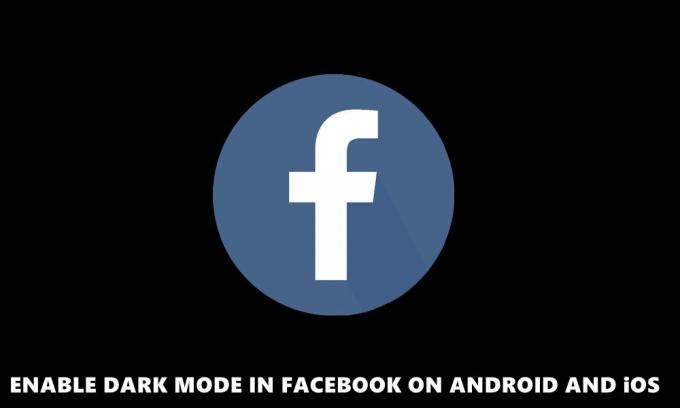
Table des matières
-
1 Comment obtenir le mode sombre sur Facebook sur iOS
- 1.1 Méthode 1: Utilisation des paramètres Smart Invert
- 1.2 Méthode 2: Jailbreak Tweek
- 1.3 Méthode 3: Attendez la mise à jour officielle
-
2 Activer le mode sombre dans Facebook sur Android
- 2.1 Méthode 1: Utilisation de l'option Forcer le remplacement
- 2.2 Méthode 2: utilisez Facebook Lite
- 2.3 Méthode 3: utiliser des wrappers Facebook
- 2.4 Méthode 4: Utilisation de Chrome
- 2.5 Méthode 5: Attendez la mise à jour officielle
- 3 Conclusion
Comment obtenir le mode sombre sur Facebook sur iOS
Voici trois méthodes différentes grâce auxquelles vous pouvez obtenir le mode sombre dans l'application Facebook sur iOS. Vérifie-les.
Méthode 1: Utilisation des paramètres Smart Invert

Il s’agit d’une fonctionnalité très intéressante intégrée aux paramètres d’accessibilité de l’appareil. Connu sous le nom de Smart Invert, lorsque ce paramètre est activé, il inverse les couleurs, c'est-à-dire que le blanc devient noir et vice versa. Le paramètre laisse les éléments de données, les vidéos et les images dans leur état par défaut et inverse la couleur de tous les autres composants.
Donc, une fois que vous avez activé cette fonctionnalité, dirigez-vous vers l'application Facebook et l'arrière-plan sera devenu noir. Le problème majeur avec cela, si vous souhaitez en appeler un, est qu'il n'agit pas sur une base par application, mais il appliquera ce paramètre à l'ensemble de l'appareil. Et si vous avez déjà activé les modes sombres iOS 13, cela peut également entrer en conflit avec ces paramètres.
Méthode 2: Jailbreak Tweek
Si les paramètres d'inversion n'ont pas réussi à répondre à vos besoins, vous pouvez essayer l'un des réglages de jailbreak. Il y en a beaucoup à cet égard, cependant, le FacebookDarkMode marche parfaitement. Ce tweak propose environ 16 types différents de mode sombre, y compris Matrix, Light Coral et Blueberry.
En outre, il vous permet également de modifier le composant individuel de l'application. Par exemple, vous pouvez définir des couleurs personnalisées pour l'arrière-plan, le texte, les images et d'autres éléments. Donc, si le geek de la technologie en vous est prêt à déployer quelques efforts supplémentaires et que vous êtes prêt à débourser quelques dollars, alors les étapes ci-dessous rapporteront de nombreuses récompenses. Voici donc tout ce que vous devez faire pour activer le mode sombre sur Facebook via le tweak FacebookDarkMode.
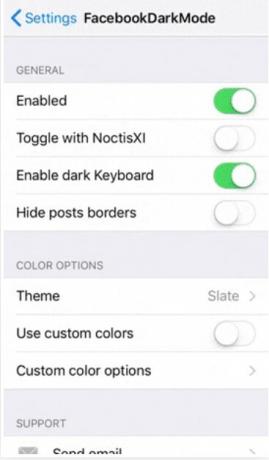
- À l'heure actuelle, FacebookDarkMode n'est pas encore disponible dans Cydia ou Sileo. Alors téléchargez-le en tant que dépôt externe, puis ajoutez repo.packix.com à la liste des sources dans votre application préférée (Cydia ou Sileo).
- Achetez maintenant le FacebookDarkMode. Rendez-vous sur leur page de liste et cliquez sur le bouton Acheter. Terminez le processus de paiement, puis continuez.
- Ensuite, vous devrez vérifier l'achat et lier votre appareil. Ainsi, après l'achat, lorsque vous atteignez la page Packix, appuyez sur l'option Lien via le profil. L'autre, lien via Cydia, a quelques problèmes. De plus, cette option n'est d'aucune utilité pour les utilisateurs de Sileo.
- Donc, une fois que vous appuyez sur l'option Lien via le profil, une fenêtre contextuelle apparaîtra, appuyez sur Autoriser. Ensuite, vous serez redirigé vers la page Paramètres, cliquez sur l'option Installer. Une fois que cela est fait, vous serez redirigé vers la page Safari de Packix pour une confirmation finale.
- Revenez maintenant à la page de détails du tweak et appuyez sur "Modifier" (Cydia) ou "Obtenir" (Sileo). Enfin, appuyez sur le bouton Installer ou Confirmer suivi de Redémarrer SpringBoard.
- Une fois que cela est fait, rendez-vous dans le menu Paramètres de FacebookDarkMode et appuyez sur le bouton Activé sous la section Général. Enfin, forcez la fermeture de l'application Facebook et relancez-la, le mode sombre sera désormais activé.
Méthode 3: Attendez la mise à jour officielle
Donc, si vous ne souhaitez pas modifier les paramètres de votre appareil, car cela modifie le contraste de l'ensemble de l'appareil, plutôt que de Facebook. Ou vous ne souhaitez pas effectuer un jailbreak juste pour obtenir un mode sombre sur Facebook, alors vous devrez peut-être attendre sa sortie officielle. La bonne nouvelle, c'est qu'il est déjà en développement.

Bien qu'il n'ait même pas atterri sur la mise à jour bêta, des traces sont disponibles pour certains. Si vous utilisez la version bêta de Facebook sur votre iOS, vous pouvez également vérifier si vous êtes chanceux ou non. Lancez l'application Facebook et accédez à Paramètres> Mode sombre. Si l'option est là, vous pouvez activer la bascule tout de suite. Pour l'autre groupe d'utilisateurs majoritaire, voici à quoi cela pourrait ressembler une fois qu'il atterrit sur vos appareils Apple.
Ce que nous n’avons pas aimé, c’est le fait qu’il soit de nouveau allé de l’avant avec la teinte gris foncé, similaire à ce que WhatsApp a à offrir. Au contraire, avec les écrans AMOLED maintenant dans presque tous les appareils, nous aurions adoré le vrai mode sombre, quelque chose qu'Instagram a à ce jour (ou même iOS 13 dans ce cas). Quoi qu'il en soit, il n'a même pas atteint le stade de la bêta, nous espérons donc qu'ils passeront du côté noir, donc certaines chances sont toujours là (bien que sombres).
Voici donc les trois méthodes différentes pour activer le mode sombre sur Facebook sur votre appareil iOS. Tournons maintenant notre attention vers la plate-forme open-source de Google aka Android.
Activer le mode sombre dans Facebook sur Android
Voici les quatre méthodes différentes par lesquelles le géant des réseaux sociaux pourrait utiliser le mode sombre.
Méthode 1: Utilisation de l'option Forcer le remplacement
Après beaucoup de retard, Android a finalement introduit le mode sombre dans Android 10. Cependant, ce n’est pas la seule raison de se réjouir. Ils ont également introduit le mode sombre de la force Override. Ceci, comme son nom l'indique, oblige chaque application à adopter le mode sombre. Cependant, l'option est masquée pour les utilisateurs normaux. Mais il est également assez facile de les activer. Voici comment procéder (l'option n'est présente que sur les appareils exécutant Android 10 ou versions supérieures):

- Accédez aux paramètres de votre appareil Android. Accédez à À propos du téléphone et appuyez 7 fois sur Numéro de build. Vous devriez maintenant recevoir le message toast indiquant que les options pour les développeurs ont été activées.
- Revenez à Paramètres> Système et appuyez sur Avancé.
- Là, vous devriez maintenant trouver les options de développement déverrouillées. En dessous, faites défiler jusqu'au mode de désactivation forcée de remplacement et activez la bascule.
- Maintenant, forcez la fermeture de l'application Facebook et relancez-la, le mode sombre devrait maintenant être activé. Bien que ce ne soit pas le mode sombre parfait, il s'agit néanmoins d'une solution de contournement assez pratique.
Méthode 2: utilisez Facebook Lite
Bien que cela puisse vous surprendre, l'application Facebook Lite dispose déjà d'une option officielle de mode sombre. Cela rend d'autant plus étrange pourquoi l'application normale n'en a pas. Pour les imprudents, Facebook Lite est la version réduite de l'application pour les appareils bas de gamme. Donc, si vous souhaitez mettre la main sur le mode sombre et que vous êtes prêt à essayer la version plus claire de l'application, suivez les étapes ci-dessous:
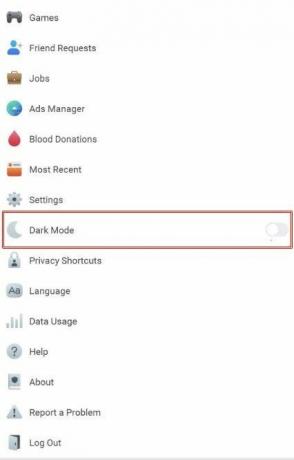
- Téléchargez et installez le Facebook Lite app sur votre appareil Android.
- Connectez-vous avec les informations d'identification et appuyez sur le menu hamburger en haut à droite.
- Vous devriez maintenant voir l'option Mode sombre juste en dessous de l'option Paramètres. Activez-le et profitez du mode sombre sur votre application Facebook (Lite).
Méthode 3: utiliser des wrappers Facebook
Il existe de nombreux wrappers Facebook disponibles sur le Web. nous avons essayé Frost et cela a réussi à nous impressionner. Outre le mode sombre habituel, vous obtenez même l'AMOLED Dark et des tonnes d'autres astuces de personnalisation. Cependant, l'application n'est pas disponible dans le Play Store, vous devrez peut-être activer Autoriser les sources inconnues sur Android avant de continuer. Une fois que cela est fait, téléchargez et installez le Appli Frost. Lancez-le et appuyez sur l'icône Paramètres située en haut à droite. Ensuite, dirigez-vous vers la section Apparence et appuyez sur Thèmes, sélectionnez celui de votre choix dans la liste.
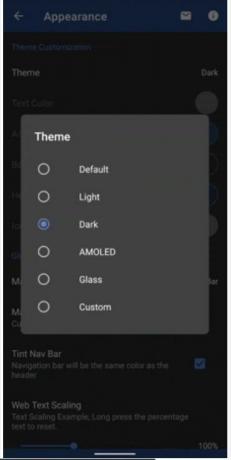
Méthode 4: Utilisation de Chrome
Si vous utilisez Facebook à partir du navigateur Chrome et non de l'application autonome, vous pouvez essayer cette astuce. Chrome a un ensemble de conseils expérimentaux cachés, enfouis profondément dans le navigateur et cachés aux utilisateurs normaux. Il contient de nombreuses fonctionnalités utiles et l'une d'entre elles est l'activation du mode sombre. Eh bien, ce n'est pas seulement lié à Facebook, les changements auront lieu dans tout le navigateur et sur chaque site que vous visitez. Cela dit, voici comment activer le mode sombre sur le site Facebook via Chrome.
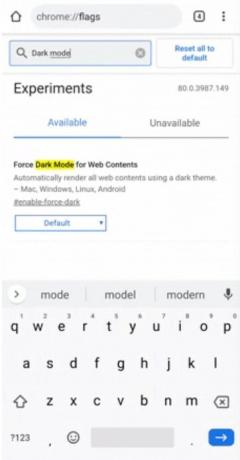
- Lancez le navigateur Chrome sur votre appareil.
- Tapez chrome: // flags dans la barre d'adresse et appuyez sur Entrée.
- Entrez en mode sombre dans la barre de recherche et recherchez Force Dark pour le contenu Web.
- Appuyez sur le mot-clé par défaut et dans le menu, sélectionnez Activer.
- Vous recevrez maintenant une notification pour relancer le navigateur. Faites-le tout de suite, puis appuyez sur l'icône de débordement et sélectionnez Paramètres> Apparence> Thèmes, puis sélectionnez l'option Sombre.

- Lancez le site Web Facebook et vous devriez voir le contenu adopter le mode sombre.
Méthode 5: Attendez la mise à jour officielle
Si vous ne souhaitez pas essayer les méthodes ci-dessus pour une raison quelconque, vous pouvez alors attendre l’incorporation officielle du mode sombre. Bien qu’il n’y ait pas de libellé indiquant quand cela se produira, les travaux se poursuivent. Le tweet ci-dessous par l'un des utilisateurs fournit d'autres preuves concrètes à cet égard. Le tweet date d'environ 3 mois, c'est pourquoi nous pensons que d'autres travaux auraient pu être réalisés à cet égard.
Je ne suis pas un grand fan du mode noir sombre (#AMOLED amical) donc j'aime vraiment le nouveau #Facebook thème sombre 😍
Il est actuellement caché et il est encore en développement donc il y a quelques petits défauts graphiques à corriger mais c'est déjà bien en cours! 😁 pic.twitter.com/UZ7jjP3iHb- Alessandro Paluzzi (@ alex193a) 6 mars 2020
Conclusion
Donc, avec cela, nous concluons le guide sur la façon d'activer le mode sombre sur Facebook sur Android et iOS. Nous avons partagé environ cinq méthodes différentes pour la première et trois pour la seconde. Faites-nous savoir dans les commentaires la méthode dans laquelle vous avez finalement décidé de vous installer et la version de votre système d'exploitation. Bien que les ajustements ci-dessus puissent ne pas répondre à certaines de vos attentes, c'est toujours le plus proche du mode sombre. Une fois officiellement disponible, nous mettrons à jour le guide avec le même. Pour terminer, en voici d'autres Trucs et astuces iPhone, Trucs et astuces PC, et Conseils et astuces Android que vous devriez vérifier.



